Se non riesco ad installare Windows 11, come risolvere
Abbiamo provato ad installare Windows 11 ma qualcosa è andato storto? Vediamo come risolvere i problemi di installazione più comuni.
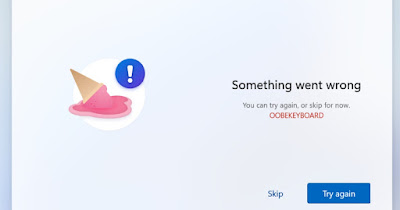
Windows 11 può essere installato sulla maggior parte dei computer moderni, in particolare se rispettano i requisiti minimi forniti da Microsoft stessa.
Su alcuni computer compatibili è possibile comunque incappare in messaggio d'errore che avvisa dell'impossibilità di installare Windows 11, causando un ripristino del vecchio sistema presente (nella maggior parte dei casi Windows 10) o il fallimento dell'installazione pulita (se partivamo da disco appena formattato)
Nella guida che segue vi mostreremo come installare Windows 11 su qualsiasi computer compatibile, risolvendo gli errori più comuni in cui possiamo imbatterci quando aggiorniamo da Windows 10 o quando effettuiamo l'installazione pulita del sistema.
LEGGI ANCHE -> Come installare Windows 11 da zero con installazione pulita
1) Problema con la porta o la chiavetta USB
Tra le cause più comuni d'errori durante l'installazione di Windows 11 troviamo la porta USB difettosa. Quando installiamo un nuovo sistema conviene utilizzare sempre la porta USB meno utilizzata, così da avere la certezza che essa funzioni correttamente.
Se invece utilizziamo una porta USB "usurata" corriamo il rischio di ottenere errori di lettura e scrittura durante l'installazione, ottenendo così un errore. Non sottovalutiamo anche un errore generato da una chiavetta USB difettosa: a volte basta cambiare la chiavetta per terminare l'installazione di Windows 11.
Per approfondire possiamo leggere le nostre guide alle soluzioni a errori su porte USB e chiavette non riconosciute o impossibili da utilizzare e su come scegliere le chiavette USB migliori.
2) Errore nella chiavetta USB creata
Se la porta USB funziona correttamente il problema potrebbe riguardare il metodo con cui abbiamo creato la chiavetta per installare Windows 11.
Il primo metodo affidabile che vi consigliamo di utilizzare è il Media Creation Tool: questo programma ufficiale Microsoft permette di creare qualsiasi chiavetta USB, scaricando l'immagine e salvandola sulla chiavetta con grande precisione.
In alternativa è possibile provare anche l'applicazione Rufus per la creazione della chiavetta; per procedere scarichiamo l'immagine ISO di Windows 11, apriamo Rufus e selezioniamo l'immagine appena creata come sorgente per la preparazione della chiavetta USB.
Su questo argomento possiamo leggere la nostra guida su come creare una penna USB per installare Windows 11.
3) Hardware non compatibile
La causa più probabile di errori durante l'installazione di Windows 11 è la presenza di hardware incompatibile. Vi ricordiamo che per poter installare Windows 11 è necessario avere un PC dotato di:
- chip TPM 2.0;
- partizionamento disco GPT;
- Secure Boot attivo da UEFI.
Se manca anche una sola di queste caratteristiche l'installazione non andrà a buon fine.
Su come attivare queste componenti vi raccomandiamo di leggere i nostri articoli su come verificare e attivare Secure Boot e TPM e su come convertire disco in GPT per installare Windows 11.
4) Problemi d'aggiornamento e passaggio di versione
Anche il passaggio di versione da Windows 10 a Windows 11 può causare degli errori che rendono impossibile installare l'ultimo sistema operativo creato da Microsoft. Visto che il passaggio di versione viene veicolato come aggiornamento da Windows Update, la maggior parte degli errori saranno riconducibili al sistema d'aggiornamento incluso.
Per bypassare Windows Update possiamo scaricare su PC l'Assistente per l'installazione di Windows 11, un tool automatico creato da Microsoft in grado di effettuare la scansione delle componenti del PC (per verificare la presenza di hardware non compatibile) e scansionare i programmi presenti (segnalando quelli che causano problemi all'aggiornamento).
Dopo i controlli effettuati dal tool (e dopo aver risolto i problemi riscontrati) possiamo usare lo stesso assistente per aggiornare il PC a Windows 11.
Altro metodo valido per forzare l'installazione di Windows 11 prevede di scaricare l'immagine ISO del sistema e fare doppio clic su di essa; partirà così il sistema d'aggiornamento integrato, che procederà ad effettuare il passaggio di versione sulla nostra copia di Windows.
Per approfondire possiamo leggere le nostre guide su come passare da Windows 10 o 11 Home a Pro e su come forzare l'aggiornamento di Windows e installare l'ultima versione.
Se abbiamo altri problemi con Windows Update vi invitiamo a leggere il nostro articolo su come risolvere errori Windows Update se il sistema non si aggiorna.
Conclusioni
Windows 11 può essere installato su una moltitudine di computer nuovi ma una piccola percentuale di utenti incapperà in errori durante l'aggiornamento o l'installazione pulita del sistema. Leggendo i capitoli presenti in alto saremo in grado di installare sempre Windows 11, in particolare se l'hardware è compatibile.
Se l'hardware del nostro computer non è compatibile possiamo installare ufficiosamente Windows 11 leggendo i passaggi descritti nella guida su come installare Windows 11 anche su computer non compatibili.

Posta un commento